
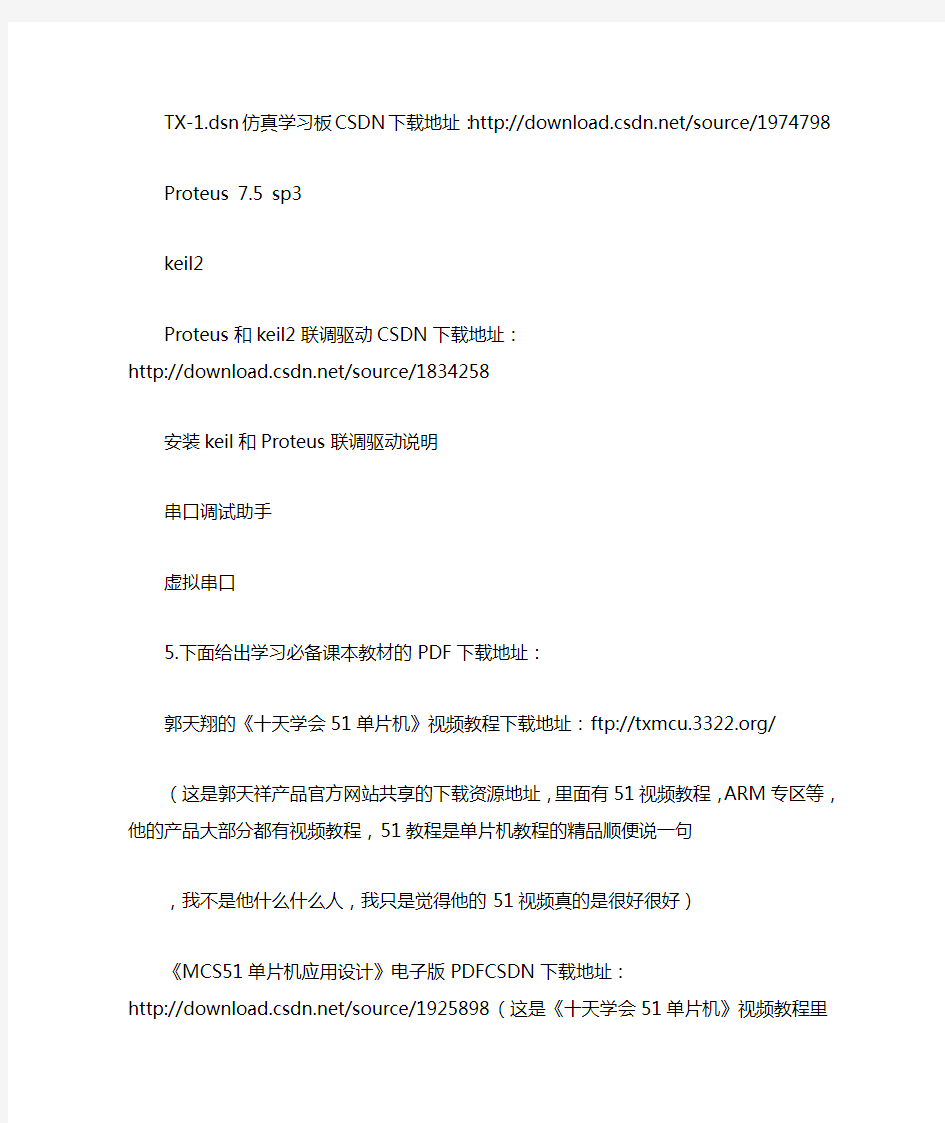
Proteus制作的郭天翔《十天学会51单片机》的学习板
本文链接:https://www.doczj.com/doc/c913053728.html,/s/blog_574d08530100hqw0.html
此篇文章说明:
1.想免费体验郭天翔TX-1C的51学习板而又不怕麻烦请往下看,怕麻烦的请再去别处找找吧。
2.这篇文章的作用:在没有郭天翔《十天学会51单片机》视频配套的TX-1C开发板的情况下,你也可以在Proteus下体验一下TX-1C的大部分功能。也就是说
用我提供的TX-1.DSN文件(我在Proteus下手动绘制的TX-1C开发板的仿真文件的文件名),你可以在Proteus下边看边动手学完郭天翔《十天学会51单片机
》视频的1-10课,第10-11课我自己也没时间学,大家自学。12课是讲protel99的,13课是讲altium designer 的。
3.个人强烈推荐大家在Proteus下体验完TX-1.DSN后,再去郭天翔的官方网站上买一块实物TX-1C开发板,亲密接触下实物51单片机,对学习单片机会更有
好处的。
4.下面给出Proteus下仿真TX-1C学习板的TX-1.dsn仿真学习板文件下载地址及相关的必装软件
TX-1.dsn仿真学习板CSDN下载地址:https://www.doczj.com/doc/c913053728.html,/source/1974798
Proteus 7.5 sp3
keil2
Proteus和keil2联调驱动CSDN下载地址:https://www.doczj.com/doc/c913053728.html,/source/1834258
安装keil和Proteus联调驱动说明
串口调试助手
虚拟串口
5.下面给出学习必备课本教材的PDF下载地址:
郭天翔的《十天学会51单片机》视频教程下载地址:ftp://https://www.doczj.com/doc/c913053728.html,/
(这是郭天祥产品官方网站共享的下载资源地址,里面有51视频教程,ARM专区等,他的产品大部分都有视频教程,51教程是单片机教程的精品顺便说一句
,我不是他什么什么人,我只是觉得他的51视频真的是很好很好)
《MCS51单片机应用设计》电子版PDFCSDN下载地址:https://www.doczj.com/doc/c913053728.html,/source/1925898(这是《十天学会51单片机》视频教程里面用到的教材的
电子版)
《8051系列单片机C程序设计完全手册》下载:https://www.doczj.com/doc/c913053728.html,/s/blog_574d08530100hk2s.html (这个是《十天学会51单片机》视频教程里面用
到的参考书的电子版)
=========================================================
TX-1.dsn仿真学习板下载已经用keil生成好的hex文件的使用说明:
1.首先安装好Proteus7.5 sp3,keil2和Proteus和keil2联调驱动。
2.然后通过下载的压缩包解压出TX-1文件,文件图标如下:
3.双击TX-1.DSN,打开它(没装Proteus是打不开的),如下图:
4.移动鼠标并且向上滚动鼠标滚轮,找到AT89C51,如下图:
5.双击AT89C51,会弹出如下图对话框:
6.找到Program File:选项,点右边的文件夹图标,找到你用keil2编写的C51程序生成的hex文件所在的路径,并打开,然后如下图:
7.因为我的hex文件在D盘的study c51文件夹下,所以就如上图所看到的。最后点OK。(这里提供一个测试程序,测试程序下载地址:
https://www.doczj.com/doc/c913053728.html,/source/1998503测试程序时让lcd液晶显示器上出现2行I like MCU,如下图:
8.最后就是仿真了。在Proteus左下角找到如下图的4个按键板点第一个开始按钮,如果你的程序正确无误,那么就会看到你想要看到的现象,比如流水灯
,你就会看到图中8个红色的发光二极管从上往下的依次亮起。
受篇幅所限,使用就写到这里,如果有什么问题给我博客留言,我会找时间回答你关于使用TX-1.dsn仿真学习板方面的疑问。
==========================================================
个人学习51单片机的体会:
1.看了51单片机的教材不少,越看越混乱,越看越糊涂,学习硬件还是从硬件本身开始,手上没有一块51单片机,再怎么学都是空谈。
2.请结合郭天翔《十天学会51单片机》的视频和TX-1.DSN学习,或者直接买郭天翔的TX-1C学习板结合《十天学会51单片机》的视频学习。
3.看视频的时候要自己做好笔记,看完1课后整理自己的视频听课笔记,然后把视频课上讲的东西,自己独立在TX-1.DSN或者TX-1C上实现一遍(我就是这
么办的,然后51单片机我可以说比本上会用了)。
4.我的个人博客里面有很多学习51单片机的过程中的经验体会,写出来给大家参考一下。如果有什么问题也可以给我留言,我会抽空回答大家学习51单片
机过程中遇到的问题,大家交流交流。我也在不停的学习,所以时间有限,不可能及时回答,敬请谅解。
郑重申明:以上资源都来自于网上,仅供大家交流学习之用,请勿用于商业用途。因为我是一个学生,只能去网上找到一些免费学习资源,为了感谢那些
免费分享学习资源的人们。我也把我收集到的一些学习资源整合一遍分享给跟我一样热爱学习的同学们。
proteus元件制作步骤及方法 一、Proteus VSM仿真模型简介 在使用Proteus仿真单片机系统的过程中,经常找不到所需的元件,这就需要自己编写。Proteus VSM的一个主要特色是使用基于DLL组件模型的可扩展性。这些模型分为两类:电气模型(Electrical Model)和绘图模型(Graphical Model)。电气模型实现元件的电气特性,按规定的时序接收数据和输出数据;绘图模型实现仿真时与用户的交互,例如LCD的显示。一个元件可以只实现电气模型,也可以都实现电气和绘图模型。 Proteus为VSM模型提供了一些C++抽象类接口,用户创建元件时需要在DLL中实现相应的抽象类。VSM模型和Proteus系统通信的原理如下图:
绘图模型接口抽象类: ICOMPONENT――ISIS内部一个活动组件对象,为VSM模型提供在原理图上绘图和用户交互的服务。IACTIVEMODEL――用户实现的VSM绘图模型要继承此类,并实现相应的绘图和键盘鼠标事件处理。 电气模型接口抽象类: IINSTANCE――一个PROSPICE仿真原始模型,为VSM模型提供访问属性、模拟节点和数据引脚的服务,还允许模型通过仿真日志发出警告和错误信息。 ISPICECKT(模拟)――SPICE拥有的模拟元件,提供的服务:访问、创建和删除节点,在稀疏矩阵上分配空间,同时还允许模型在给定时刻强制仿真时刻点的发生和挂起仿真。 ISPICEMODEL(模拟)――用户实现的VSM模拟元件要继承此类,并实现相应的载入数据,在完成的时间点处理数据等。IDSIMCKT(数字)――DSIM拥有的数字元件,提供的服务:访问数字系统的变量,创建回调函数和挂起仿真。 IDSIMMODEL(数字)――用户实现的VSM数字元件要继承此类,并实现相应的引脚状态变化的判断和回调事件的处理。IDSIMPIN(数字)――数字组件的引脚,提供检测引脚状态和创建输出事务事件的服务。 IDBUSPIN(数字)――数字组件的数据或地址总线,提供检测总
proteus元器件对照表 1.Analog Ics Amplifier : 放大器 Comparators: 比较器 Display Drivers: 显示驱动器 Filters: 滤波器 Miscellaneous: 混杂器件 Regulators: 三端稳压器 Timers: 555定时器 Voltage References: 参考电压 2.Capacitors: Animated: 可显示充放电电荷电容 Audio Grade Axial: 音响专用电容 Axial Lead polypropene 径向轴引线聚丙烯电容 Axial Leda polystyrene 径向轴引线聚苯乙烯电容Ceramic Disc 陶瓷原片电容 Decoupling Disc 解耦圆片电容 Generic 普通电容 High Temp Radial 高温径向电容 High temp Axial Electrolytic 高温径向电解电容Metallised Polyester Film 金属聚酯膜电容 Metallised polypropene 金属聚丙烯电容 Metallised polypropene Film 金属聚丙烯莫电容Miniture Electorlytic 微型电解电容 Multilayer Metallised Polyester Film 多层金属聚酯膜电容Mylar Film 聚酯膜电容 Nicket Barrier 溴删电容 Non Polarised 无极性电容 Polyester Layer 聚酯层电容 Radial Electrolytic 径向电解电容
proteus常用元器件 AND 与门 ANTENNA天线 BA TTERY直流电源 BUFFER 缓冲器 BUZZER 蜂鸣器 CAP 电容 CAPACITOR 电容 CRYSTAL 晶体整荡器 DIODE 二极管 FUSE 熔断器 INDUCTOR 电感 LAMP 灯泡 LED 发光二极管 METER 仪表 MICROPHONE 麦克风 MOTOR 电机 NAND 与非门 NOR 或非门 NOT 非门 NPN NPN三极管 OPAMP 运放 OR 或门 PNP 三极管 POT 滑线变阻器 RESPACK 排阻 SCR 晶闸管 SOCKET 插座 SPEAKER 扬声器 SW- 开关类 TRIAC 三端双向可控硅 TRIODE 三极真空管 V ARISTOR 变阻器 7407 驱动门 1N914 二极管 74Ls00 与非门 74LS04 非门 74LS08 与门 74LS390 TTL 双十进制计数器 7SEG 4针BCD-LED 输出从0-9 对应于4根线的BCD码7SEG 3-8译码器电路BCD-7SEG转换电路 ALTERNA TOR 交流发电机 BA TTERY电池/电池组 BUS 总线
CLOCK 时钟信号源 CRYSTAL 晶振 GROUND 地 LED-RED 红色发光二极管 LM016L 2行16列液晶可显示2行16列英文字符,有8位数据总线D0-D7,RS,R/W,EN三个控制端口(共14线),工作电压为5V。没背光,和常用的1602B功能和引脚一样(除了调背光的二个线脚) LOGICPROBE 逻辑探针 LOGICSTA TE 逻辑状态用鼠标点击,可改变该方框连接位置的逻辑状态 LOGICTOGGLE 逻辑触发 POT-LIN 三引线可变电阻器 POWER 电源 RES 电阻 RESISTOR 电阻器 VOLTMETER 伏特计 Electromechanical 电机 Inductors 变压器 proteus元件总目录中英文对照表及说明 category目录 capacitor:电容类(包含各种电容) cmos 4000 series:cmos4000系列 connectors:排座,排插类 data converters:数据转化器类 debugging tools:调试工具类 diode:二极管类 ecl 10000 series:常用集成电路 electromechanical:电机类 inductors:电感类 laplace primitives:拉普拉斯变换 mechanins:三角/星形连接电机 memory ics:记忆芯片类 microprocessor:微处理器/单片机芯片 miscellaneous:常用混合类(含天线、电池、串行接口、晶振、保险丝、红外隔离装置)modelling primitives:各种仿真器件,没有pcb。 operational amplifier:集成运算放大器 optoelectronics:光电子输出器件(包含各类数码管,液晶显示器) picaxe pld&fpgas:可编程逻辑器件 resistors:电阻类 simulator primitives:常用器件 speakers&sounders:扩音器类 switchs&relays:开关、继电器类
元件名称中英文名说明 7407 驱动门 1N914 二极管 74Ls00 与非门 74LS04 非门 74LS08 与门 74LS390 TTL双十进制计数器 7SEG4针BCD-LED输出从0-9 对应于4根线的BCD码 7SEG3-8译码器电路BCD-7SEG 转换电路 ALTERNATOR交流发电机 AMMETER-MILLI mA 安培计 AND 与门 BATTERY电池/电池组 BBB总线 CCC电容 ***CAPACITOR电容器 CLOCK 时钟信号源 ***CRYSTAL晶振 D-FLIPFLOP D 触发器 FUSE 保险丝 GROUND 地 LAMP 灯 LED-RED红色发光二极管 LM016L 2 行16列液晶可显示2行16列英文字符,有8位数据总线D0-D7,RS,R/W,EN三个控制端口(共14线),工作电压为5V。没背光,和常用的 1602B功能和引脚一样(除了调背光的二个线脚) LOGIC ANALYSER逻辑分析器 LOGICPROBE逻辑探针 LOGICPROBE[BIG]逻辑探针用来显示连接位置的逻辑状态 LOGICSTATE逻辑状态用鼠标点击,可改变该方框连接位置的逻辑状态 LOGICTOGGLE逻辑触发 MASTERSWITCH按钮手动闭合,立即自动打开 ***MOTOR 马达 OR 或门 POT-LIN 三引线可变电阻器 POWER 电源
***RES 电阻 RESISTOR电阻器 SWITCH按钮手动按一下一个状态 SW-SPDT-mom二选通一按钮*** 触发开关BUTTON VOLTMETER 伏特计VOLTMETER-MILLI mV 伏特计VTERM 串行口终端 ***Electromechanical 电机 Inductors 变压器 Laplace Primitives 拉普拉斯变换 Memory Ics Microprocessor Ics Miscellaneous 各种器件AERIAL-天线;ATAHDD;ATMEGA64;BATTERY;CELL;CRYSTAL-晶振;FUSE;METER-仪表; Modelling Primitives 各种仿真器件是典型的基本元器模拟,不表示具体型号,只用于仿真,没有PCB Optoelectronics 各种发光器件发光二极管,LED,液晶等等 PLDs& FPGAs R esistors各种电阻 Simulator Primitives 常用的器件 Speakers&Sounders Switches &Relays 开关,继电器,键盘 BUTTON触发开关 Switching Devices 晶阊管 T ransistors晶体管(三极管,场效应管) TTL74series TTL 74ALS series TTL 74AS series TTL74F series TTL 74HC series TTL 74HCT series TTL 74LS series TTL74S series Analog Ics模拟电路集成芯片 Capacitors 电容集合 CMOS4000series Connectors 排座,排插
Proteus 7制作元件 在制作原理图器件前应先将器件所对应的PCB封装制作好,以便进行封装的指定。 打开Proteus 7.4 ISIS 原理图绘制软件。单击左边工具栏中的2D Graphics Box Mode(2D图形框体模式) 图标,在旁边的列表中选择 “COMPONENT”画一个框。 然后单击左边工具栏中的Device Pins Mode(器件引脚模式)图标,在旁边的列表中选择“DEFAULT”画管脚。其中,DEFAULT表示普通引脚;INVERT表示低电平有效的引脚;POSCLK表示脉冲下降沿有效的时钟输入引脚;NEGCLK表示脉冲上升沿有效的时钟输入引脚;SHORT表示端普通引脚;BUS表示普通总线引脚。在选择元件引脚时应根据元件引脚实际功能进行选择,注意:在摆放引脚时应将有叉的一端放在外侧,因为,那是用于连接导线用的。当引脚放置完后,右键单击引脚,在弹出的下拉列表中选择“Edit Properties”(即编辑属性),在弹出的对话框中输入引脚名称,引脚编号,引脚电气类型等,若不想显示引脚名称则可将“显示名称”后的对勾去掉,然后点击Next或OK退出。将所有引脚按上述方法进行设置。如下图所示:
当所有引脚设置完成后,然后单击左边工具栏中的(选择模式)将所绘制的图形框选起来(变成红色),点击菜单栏中的Library(库),在下拉列表中选择Make Device…(制作元件),在弹出的对话框中的Device Name (器件名称)中输入器件名,例如CSI24WC02;在Reference Prefix(参考前缀)中输入引用前缀(放置器件时的默认名称),例如U ,其他保持不变,点击Next,如下图:
p r o t e u s元件对照表详 细 The final revision was on November 23, 2020
proteus常用元件中英文对照表元件名称中文名说明7407 驱动门 1N914 二极管 74Ls00 与非门 74LS04 非门 74LS08 与门 74LS390 TTL 双十进制计数器 7SEG 4针BCD-LED 输出从0-9 对应于4根线的BCD码7SEG 3-8译码器电路BCD-7SEG转换电路ALTERNATOR 交流发电机 AMMETER-MILLI mA安培计 AND 与门 BATTERY 电池/电池组 BUS 总线 CAP 电容 CAPACITOR 电容器 CLOCK 时钟信号源 CRYSTAL 晶振 D-FLIPFLOP D触发器 FUSE 保险丝 GROUND 地 LAMP 灯
LED-RED 红色发光二极管 LM016L 2行16列液晶可显示2行16列英文字符,有8位数据总线D0-D7,RS,R/W,EN三个控制端口(共14线),工作电压为5 V。没背光,和常用的1602B功能和引脚一样(除了调背光的二个线脚)LOGIC ANALYSER 逻辑分析器 LOGICPROBE 逻辑探针 LOGICPROBE[BIG] 逻辑探针用来显示连接位置的逻辑状态 LOGICSTATE 逻辑状态用鼠标点击,可改变该方框连接位置的逻辑状态 LOGICTOGGLE 逻辑触发 MASTERSWITCH 按钮手动闭合,立即自动打开 MOTOR 马达 OR 或门 POT-LIN 三引线可变电阻器 POWER 电源 RES 电阻 RESISTOR 电阻器 SWITCH 按钮手动按一下一个状态 SWITCH-SPDT 二选通一按钮 VOLTMETER 伏特计 VOLTMETER-MILLI mV伏特计 VTERM 串行口终端
proteus常用元件中英文对照表元件名称中文名说明 7407 驱动门 1N914 二极管 74Ls00 与非门 74LS04 非门 74LS08 与门 74LS390 TTL 双十进制计数器 7SEG 4针BCD-LED 输出从0-9 对应于4根线的BCD码 7SEG 3-8译码器电路BCD-7SEG转换电路 ALTERNATOR 交流发电机 AMMETER-MILLI mA安培计 AND 与门 BATTERY 电池/电池组 BUS 总线 CAP 电容 CAPACITOR 电容器 CLOCK 时钟信号源 CRYSTAL 晶振 D-FLIPFLOP D触发器 FUSE 保险丝 GROUND 地 LAMP 灯 LED-RED 红色发光二极管 LM016L 2行16列液晶可显示2行16列英文字符,有8位数据总线D 0-D7,RS,R/W,EN三个控制端口(共14线),工作电压为5V。没背光,和常用的1602B功能和引脚一样(除了调背光的二个线脚) LOGIC ANALYSER 逻辑分析器 LOGICPROBE 逻辑探针 LOGICPROBE[BIG] 逻辑探针用来显示连接位置的逻辑状态 LOGICSTATE 逻辑状态用鼠标点击,可改变该方框连接位置的逻辑状态 LOGICTOGGLE 逻辑触发 MASTERSWITCH 按钮手动闭合,立即自动打开
MOTOR 马达 OR 或门 POT-LIN 三引线可变电阻器 POWER 电源 RES 电阻 RESISTOR 电阻器 SWITCH 按钮手动按一下一个状态 SWITCH-SPDT 二选通一按钮 VOLTMETER 伏特计 VOLTMETER-MILLI mV伏特计 VTERM 串行口终端 Electromechanical 电机 Inductors 变压器 Laplace Primitives 拉普拉斯变换 Memory Ics Microprocessor Ics Miscellaneous 各种器件 AERIAL-天线;ATAHDD;ATMEGA64;BATTERY;CELL;CRYSTAL-晶振;FUSE;METER-仪表; Modelling Primitives 各种仿真器件是典型的基本元器模拟,不表示具体型号,只用于仿真,没有PCB Optoelectronics 各种发光器件发光二极管,LED,液晶等等 PLDs & FPGAs Resistors 各种电阻 Simulator Primitives 常用的器件 Speakers & Sounders Switches & Relays 开关,继电器,键盘 Switching Devices 晶阊管 Transistors 晶体管(三极管,场效应管) TTL 74 series TTL 74ALS series TTL 74AS series TTL 74F series TTL 74HC series TTL 74HCT series
Proteus 自建元件库 一、Proteus V SM仿真模型简介 在使用Prot eus仿真单片机系统的过程中,经常找不到所需的元件,这就需要自己编写。Proteus VSM 的一个主要特色是使用基于DLL组件模型的可扩展性。这些模型分为两类:电气模型(E lectrical Mode l)和绘图模型(Graphical M odel)。电气模型实现元件的电气特性,按规定的时序接收数据和输出数据;绘图模型实现仿真时与用户的交互,例如LCD的显示。一个元件可以只实现电气模型,也可以都实现电气和绘图模型。 Proteus为V SM模型提供了
一些C++抽象类接口,用户创建元件时需要在DLL中实现相应的抽象类。VSM模型和Pr oteus系统通信的原理如下图: 绘图模型接口抽象类:ICOMPONEN T――ISIS内部一个活动组件对象,为VSM 模型提供在原理图上绘图和用户交互的服务。IACTIVEMOD EL――用户实现的VSM绘图模型要继承此类,并实现相应
的绘图和键盘鼠标事件处理。电气模型接口抽象类:IINSTANC E――一个PR OSPICE仿真原始模型,为V SM模型提供访问属性、模拟节点和数据引脚的服务,还允许模型通过仿真日志发出警告和错误信息。ISPICECKT(模拟)――SPICE 拥有的模拟元件,提供的服务:访问、创建和删除节点,在稀疏矩阵上分配空间,同时还允许模型在给定时刻强制仿真时刻点的发生和挂起仿真。ISPICEMODE L(模拟)――用户实现的VS M模拟元件要继承此类,并实现相应的载入数据,在完成的时间点处理数据等。IDSIMCKT(数字)――DSIM
proteus 实例简单电路
作者:日期:
个人收集整理,勿做商业用途 实例1:用Proteus 做简单仿真电路 操作步骤: 1.运行Proteus 2.按键盘的字母“ p”,或者点击左侧字母P,如下左图所示位置
会弹出选择元件的对话框,如上右图所示,在keywords 中输入battery,则在元件搜索结果中出现跟“battery ”有关的元 件,如下图所示 Battery,可以通过“ proteus 常用元件中英文对照表”查出,这是电池。 3.按照上述方法,依次在keywords中输入“ pot-hg”、“lamp”、“fuse”,添加 上述几个元器件。 其中fuse 需注意选择库为ACTIVE的那个。 选中第一个(对应的库Library 为ACTIVE的那个),双击它,则会在左侧对象列表中出现刚才选中的元件。
到此,在左侧对象列表中,添加了 4 种元件,如上右图 然后关闭选择元件对话框。 其中: BATTERY 是电池, FUSE 是保险丝, LAMP 是灯, POT-HG 是可变电阻。 4. 将各元件放置到原理图编辑窗口中 方法:在对象列表中左键单击选中 battery ,然后将鼠标移至编辑窗口中间位 置,点击鼠标左键,即可。 5. 用导线将各元件连接,组成电路 依次放置各元件,如下图所示 旋转方法:右键单击可变电阻 RV1,在弹出菜单中选中箭头所指选项
个人收集整理,勿做商业用途 方法:鼠标左键点击各元件端点处,拖动鼠标连接。得下图 6. 调整电池电压大小 方法:鼠标移至左侧电池的“ 12V ”位置,并双击鼠标左键,弹出属性编辑窗 口,将 12V 改为 24V ,确定。 完成原理图的绘制,可以通过工具条中的按钮放大或缩小视图 7. 开始仿真 点击屏幕左下角的“启动”按钮 可以看到电路运行效果。
中英文对照,网上收集资料 元件名称中文名说明 7407 驱动门 1N914 二极管 74Ls00 与非门 74LS04 非门 74LS08 与门 74LS390 TTL 双十进制计数器 7SEG 4针BCD-LED 输出从0-9 对应于4根线的BCD码 7SEG 3-8译码器电路BCD-7SEG转换电路 ALTERNATOR 交流发电机 AMMETER-MILLI mA安培计 AND 与门 BA TTERY 电池/电池组 BUS 总线 CAP 电容 CAPACITOR 电容器 CLOCK 时钟信号源 CRYSTAL 晶振 D-FLIPFLOP D触发器 FUSE 保险丝 GROUND 地 LAMP 灯 LED-RED 红色发光二极管 LM016L 2行16列液晶可显示2行16列英文字符,有8位数据总线D0-D7,RS,R/W,EN三个控制端口(共14线),工作电压为5V。没背光,和常用的1602B功能和引脚一样(除了调背光的二个线脚) LOGIC ANAL YSER 逻辑分析器 LOGICPROBE 逻辑探针 LOGICPROBE[BIG] 逻辑探针用来显示连接位置的逻辑状态 LOGICSTATE 逻辑状态用鼠标点击,可改变该方框连接位置的逻辑状态LOGICTOGGLE 逻辑触发 MASTERSWITCH 按钮手动闭合,立即自动打开 MOTOR 马达 OR 或门 POT-LIN 三引线可变电阻器 POWER 电源 RES 电阻
RESISTOR 电阻器 SWITCH 按钮手动按一下一个状态 SWITCH-SPDT 二选通一按钮 VOLTMETER 伏特计 VOLTMETER-MILLI mV伏特计 VTERM 串行口终端 Electromechanical 电机 Inductors 变压器 Laplace Primitives 拉普拉斯变换 Memory Ics Microprocessor Ics Miscellaneous 各种器件AERIAL-天线;ATAHDD;ATMEGA64;BATTERY;CELL;CRYSTAL-晶振;FUSE;METER-仪表; Modelling Primitives 各种仿真器件是典型的基本元器模拟,不表示具体型号,只用于仿真,没有PCB Optoelectronics 各种发光器件发光二极管,LED,液晶等等 PLDs & FPGAs Resistors 各种电阻 Simulator Primitives 常用的器件 Speakers & Sounders Switches & Relays 开关,继电器,键盘 Switching Devices 晶阊管 Transistors 晶体管(三极管,场效应管) TTL 74 series TTL 74ALS series TTL 74AS series TTL 74F series TTL 74HC series TTL 74HCT series TTL 74LS series TTL 74S series Analog Ics 模拟电路集成芯片 Capacitors 电容集合 CMOS 4000 series Connectors 排座,排插 Data Converters ADC,DAC Debugging Tools 调试工具 ECL 10000 Series Device.lib 包括电阻、电容、二极管、三极管和PCB的连接器符号 ACTIVE.LIB 包括虚拟仪器和有源器件
第一讲原理图设计环境 一、ISIS 的界面 介绍ISIS界面的基本构成。 二、ISIS的菜单项 介绍主要菜单项的作用,结合实例讲解应用方法。 三、ISIS的按钮
1、文件和打印命令及显示命令: 2、主模式图标、部件图标、2D图形工具 3、设计工具图标
4、编辑命令、旋转和镜像图标 四、对象选择及鼠标使用规则 1、对象的选择 在Proteus ISIS中,对象(如器件、仪表等)的选择首先需左键点击对应的对象按钮,然后从对象选择窗中选择对象。(举例) 2、鼠标操作方法 Proteus的鼠标操作与传统的方式不同,右键选取、
左键编辑或移动: 右键单击——选中(tag)对象,此时对象变红色; 右键拖曳——框选一个块的对象; 左键单击——放置对象或对选中的对象编辑对象属性;左键拖曳——移动对象。 第二讲原理图设计 一、器件的选择 1、器件库介绍 库的功能分类,仿真器件与非仿真器件。
2、器件的搜索方法 模糊搜索示例 3、自定义器件 2D工具绘制器件,Make Device生成器件,器件入库 二、器件的放置 1、放置器件 选择器件,在编辑窗鼠标左键单击放置器件 2、移动单个器件 选中——移动,鼠标操作方法,撤销操作 3、器件的替换 在旧器件上放置新器件,确认至少有一个引脚重叠,对于个别器件,需要使用PAT完成替换: PAT=>Device=New component name
4、删除器件 双击右键可删除器件及其连线,撤销操作 5、块操作方法 块选取方法,块处理按钮(非粘滞) 三、器件的连线 1、一般连线 real time snap的作用,ctrl键在画线时的作用(举例)2、连线复制、删除和移动 在新的连接点上双击左键,可复制上一布线线段; 右键双击完成线路的删除; 左键拖曳选中的连线,可以移动连线。 3、总线应用 总线连线,总线入口 4、网络标号 左键点击LBL按钮(粘滞),然后左键点击连线,可以在连线上放置网络标号,代表线路的物理连接(示例)对PCB布线有特殊要求的连线,可在上面放置一个strat=sname的标签,这样在ARES中可以设定名为sname 的线路布线策略。 总线的网络标号采用数组的表示方法,如X[0..7]表示8位总线,可以用X0,X1,…,X7表示其中每条连线。 四、器件属性编辑
常用元件 CAP 电容DIODE 二极管RES 电阻NPN NPN三极管SCR 晶闸管DIODE SCHOTTKY 稳 压二极管INDUCTOR 电感 FUSE 熔断器BATTERY 直流 电源CAPACITOR 电容CAPACITOR POL 有极性电容RESPACK ? 电阻 排 LAMP 灯泡 SW ? 开关BUTTON 按键 开关 MOTOR AC 交流电机LED 发光二极管 BA TTERY 电池 TRANS1 变压器OSCILLOSCOPE 示波器 JWS* 继电器SOUNDER扬声 器 SPEAKER扬声器MICROPHONE 麦克风 BUZZER 蜂鸣器BELL 铃,钟 快捷键 F8:全部显示当前工作区全部显示 F6:放大以鼠标为中心放大 F7:缩小以鼠标为中心缩小 G:栅格开关栅格网格 Ctrl+F1:栅格宽度0.1mm 显示栅格为0.1mm,在pcb的时候很有用F2:栅格威0.5mm 显示栅格为0.5mm,在pcb的时候很有用 F3:栅格威1mm 显示栅格为1mm,在pcb的时候很有用 F4:栅格威2.5mm 显示栅格为2.5mm,在pcb的时候很有用 Ctrl+s:打开关闭磁吸磁吸用于对准一些点的,如引脚等等 x:打开关闭定位坐标显示一个大十字射线 m:显示单位切换mm和th之间的单位切换,在右下角显示 o:重新设置原点将鼠标指向的点设为原点 u:撤销键 Pgdn:改变图层 Pgup:改变图层 Ctrl+Pgdn:最底层 Ctrl+pgup:最顶层
Ctrl+画线:可以划曲线 R:刷新 + -:旋转 F5:重定位中心[3] Protues元器件名称 原理图库文件 Miscellaneous Devices.ddb Dallas Microprocessor.ddb Intel Databooks.ddb Protel DOS Schematic Libraries.ddb PCB元件常用库: Advpcb.ddb General IC.ddb Miscellaneous.ddb 分立元件库部分 分立元件库元件名称及中英对照 AND 与门 ANTENNA 天线 BVC 同轴电缆接插件 BRIDEG 1 整流桥(二极管) BRIDEG 2 整流桥(集成块) BUFFER 缓冲器 CAPV AR 可调电容 DIODE V ARACTOR 变容二极管CIRCUIT BREAKER 熔断丝 COAX 同轴电缆 CON 插口 CRYSTAL 晶体整荡器 DB 并行插口 3段LED 7SEG-COM-CAT-GRN段LED DPY_7-SEG_DP 7段LED(带小数点) 7SEG-MPX4-CA-BLUE 4位共阳极蓝色数码管 7SEG-MPX8-CC-BLUE 8位共阴极蓝色数码管 LM020L液晶显示 EW12A03GL Y ELECTRO 电解电容 INDUCTOR IRON 带铁芯电感 INDUCTOR3 可调电感 JFET N N沟道场效应管 JFET P P沟道场效应管 LAMP NEDN 起辉器
自制元件例一- CSI24WC02 CSI24WC02是串行E2PROM,兼容400 kHz I2C 总线控制。一个元件可以只实现绘图模型或电气模型,也可以电气和绘图模型都实现。该例子我们只实现绘图模型。 详细信息见帮助的Styles :Component creation或Styes: Component creation部分。 管脚描述 CSI24WCXX系列E2PROM提供标准的8脚DIP封装和8脚表面安装的SOIC封装。 其管脚功能描述如下: ●SCL 串行时钟 这是一个输入管脚用于产生器件所有数据发送或接收的时钟 ●SDA串行数据/地址 这是一个双向传输端用于传送地址和所有数据的发送或接收它是一个漏极开路端 因此要求接一个上拉电到Vcc 端典型值为100KHz 是为10K 400KHz 时为1K 对 于一般的数据传输仅在SCL为低期间SDA才允许变化在SCL为高期间变化留给 指示START开始和STOP停止条件 ●A0 A1 A2 器件地址输入端 这些输入端用于多个器件级联时设置器件地址当这些脚悬空时默认值为0 CSI24WC01 除外 ●WP 写保护 如果WP管脚连接到Vcc所有的内容都被写保护只能读当WP 管脚连接到Vss或悬空允许器件进行正常的读/写操作 绘制元件 ●单击2D Graphics Box Mode > COMPONENT,画一个框。 ●单击Device Pins Mode > DEFAULT,画管脚。 ●右击引脚> Edit Properties,输入管脚名称,例如A0;输入默认管脚号,例如1, 确定。 ●选择所设计的图形(翻红)> Library > Make Device…,在Device Name中输入器 件名,例如CSI24WC02;在Reference Prefix中输入引用前缀(放置器件时的默认
教你学用Proteus作PCB 傅以盘莫振栋 时下,利用Keil C51和Proteus来进行单片机系统开发已成为众多单片机爱好者的首选。Keil C51和Proteus的结合可以进行单片机系统的软件设计和硬件的仿真调试,可大大缩短单片机系统的开发周期,也可降低开发调试成本。当仿真调试成功后,我们便可利用Proteus6Professional中的ARES6 Professional进行PCB设计与制作。有很多文章或书籍都谈及如何用Keil C51+Proteus进行单片机应用系统的设计与仿真开发,但是,用Proteus来制作印制电路板(PCB)却少有提及。本文结合一个简单的广告灯的设计电路(如图1所示)为例,谈谈如何用Proteus制作PCB。 用Proteus制作PCB通常包括以下 一些步骤:(1)绘制电路原理图并仿真调 试;(2)加载网络表及元件封装;(3)规 划电路板并设置相关参数;(4)元件布局 及调整;(5)布线并调整;(6)输出及制 作PCB。 一、绘制电路原理图并仿真调试 在Proteus6Professional中用 ISIS6Professional设计好电路原理 图,并结合Keil C51进行软件编程和硬件的仿真调试,调试成功后,便可开始制作PCB。在此不再赘 图1广告灯的设计电路述调试过程。 二、加载网络表及元件封装 (一)加载网络表 在ISIS6Professional界面中单 击Design Toolbar中的图标或通过 Tools菜单的Netlist to ARES命令打开 ARES6Professional窗口如图2所示。 可以看到,在图2中左下角的元器件选择 窗口中列出了从原理图加载过来的所有元 器件。若原理图中的某些器件没有自动加 载封装或者封装库中没有合适的封装,那 么在加载网络表时就会弹出一个要求选择 封装的对话框,如图3所示。这时就需要 根据具体的元件及其封装进行手动选择并 加载。图2ARES6Professional窗口
一、Proteus VSM仿真模型简介 在使用Proteus仿真单片机系统的过程中,经常找不到所需的元件,这就需要自己编写。Proteus VSM的一个主要特色是使用基于DLL组件模型的可扩展性。这些模型分为两类:电气模型(Electrical Model)和绘图模型(Graphical Model)。电气模型实现元件的电气特性,按规定的时序接收数据和输出数据;绘图模型实现仿真时与用户的交互,例如LCD的显示。一个元件可以只实现电气模型,也可以都实现电气和绘图模型。 Proteus为VSM模型提供了一些C++抽象类接口,用户创建元件时需要在DLL中实现相应的抽象类。VSM模型和Proteus系统通信的原理如下图: [url=https://www.doczj.com/doc/c913053728.html,/upimg/allimg/0612/1_05124036.JPG] 0 && image.height>0){if(image.width>=510){this.width=510;this.height=image.height*510/imag e.width;}}" border="0">[/url] 绘图模型接口抽象类: ICOMPONENT――ISIS内部一个活动组件对象,为VSM模型提供在原理图上绘图和用户交互的服务。 IACTIVEMODEL――用户实现的VSM绘图模型要继承此类,并实现相应的绘图和键盘鼠标事件处理。 电气模型接口抽象类: IINSTANCE――一个PROSPICE仿真原始模型,为VSM模型提供访问属性、模拟节点和数据引脚的服务,还允许模型通过仿真日志发出警告和错误信息。 ISPICECKT(模拟)――SPICE拥有的模拟元件,提供的服务:访问、创建和删除节点,在稀疏矩阵上分配空间,同时还允许模型在给定时刻强制仿真时刻点的发生和挂起仿真。ISPICEMODEL(模拟)――用户实现的VSM模拟元件要继承此类,并实现相应的载入数据,在完成的时间点处理数据等。 IDSIMCKT(数字)――DSIM拥有的数字元件,提供的服务:访问数字系统的变量,创建回调函数和挂起仿真。 IDSIMMODEL(数字)――用户实现的VSM数字元件要继承此类,并实现相应的引脚状态
Proteus 入门教程 本文将简单介绍一下Proteus 的使用。在这里,我用的Proteus 版本是Proteus 6.7 sp3 Professional。 一、Proteus 6 Professional 界面简介 安装完Proteus 后,运行ISIS 6 Professional,会出现以下窗口界面: 为了方便介绍,我分别对窗口内各部分进行中文说明(见上图)。下面简单 介绍各部分的功能: 1.原理图编辑窗口(The Editing Window):顾名思义,它是用来绘制原理 图的。蓝色方框内为可编辑区,元件要放到它里面。注意,这个窗口是 没有滚动条的,你可用预览窗口来改变原理图的可视范围。 2.预览窗口(The Overview Window):它可显示两个内容,一个是:当你 在元件列表中选择一个元件时,它会显示该元件的预览图;另一个是, 当你的鼠标焦点落在原理图编辑窗口时(即放置元件到原理图编辑窗口 后或在原理图编辑窗口中点击鼠标后),它会显示整张原理图的缩略图, 并会显示一个绿色的方框,绿色的方框里面的内容就是当前原理图窗口 中显示的内容,因此,你可用鼠标在它上面点击来改变绿色的方框的位 置,从而改变原理图的可视范围。 3.模型选择工具栏(Mode Selector Toolbar): 主要模型(Main Modes): 1* 选择元件(components)(默认选择的) 2* 放置连接点 3* 放置标签(用总线时会用到) 4* 放置文本 5* 用于绘制总线 6* 用于放置子电路 7* 用于即时编辑元件参数(先单击该图标再单击要修改的元件) 配件(Gadgets): 1* 终端接口(terminals):有VCC、地、输出、输入等接口 2* 器件引脚:用于绘制各种引脚 3* 仿真图表(graph):用于各种分析,如Noise Analysis 4* 录音机 5* 信号发生器(generators) 6* 电压探针:使用仿真图表时要用到 7* 电流探针:使用仿真图表时要用到 8* 虚拟仪表:有示波器等 2D 图形(2D Graphics): 1* 画各种直线 2* 画各种方框 3* 画各种圆 4* 画各种圆弧
Proteus元件对照表资料 仅供参考 proteus元件库介绍 AND 与门 ANTENNA 天线 BATTERY 直流电源 BELL 铃,钟 BVC 同轴电缆接插件 BRIDGE 1 整流桥(二极管) BRIDGE 2 整流桥(集成块) BUFFER 缓冲器 BUZZER 蜂鸣器 CAP 电容 CAPACITOR 电容 CAPACITOR POL 有极性电容 CAPVAR 可调电容 CIRCUIT BREAKER 熔断丝 COAX 同轴电缆 CON 插口 CRYSTAL 晶体振荡器 DB 并行插口 DIODE 二极管 DIODE SCHOTTKY 稳压二极管 1 仅供参考 DIODE VARACTOR 变容二极管 DPY_3-SEG 3段LED DPY_7-SEG 7段LED DPY_7-SEG_DP 7段LED(带小数点) ELECTRO 电解电容 FUSE 熔断器 INDUCTOR 电感 INDUCTOR IRON 带铁芯电感 INDUCTOR3 可调电感 JFET N N沟道场效应管JFET P P沟道场效应管 LAMP 灯泡 LAMP NEDN 起辉器 LED 发光二极管 METER 仪表 MICROPHONE 麦克风 MOSFET MOS管 MOTOR AC 交流电机 MOTOR SERVO 伺服电机 NAND 与非门 NOR 或非门 NOT 非门 2
仅供参考 NPN NPN三极管 NPN-PHOTO 感光三极管 OPAMP 运放 OR 或门 PHOTO 感光二极管 PNP 三极管 NPN DAR NPN三极管 PNP DAR PNP三极管 POT 滑线变阻器 PELAY-DPDT 双刀双掷继电器 RES1.2 电阻 RES3.4 可变电阻 RESISTOR BRIDGE ? 桥式电阻 RESPACK ? 电阻 SCR 晶闸管 PLUG ? 插头 PLUG AC FEMALE 三相交流插头 SOCKET ? 插座 SOURCE CURRENT 电流源 SOURCE VOLTAGE 电压源 SPEAKER 扬声器 SW ? 开关 3 仅供参考 SW-DPDY ? 双刀双掷开关 SW-SPST ? 单刀单掷开关 SW-PB 按钮THERMISTOR 电热调节器 TRANS1 变压器 TRANS2 可调变压器 TRIAC ? 三端双向可控硅 TRIODE ? 三极真空管VARISTOR 变阻器 ZENER ? 齐纳二极管 DPY_7-SEG_DP 数码管 SW-PB 开关 7407 驱动门 1N914 二极管 74Ls00 与非门 74LS04 非门 74LS08 与门 74LS390 TTL 双十进制计数器 7SEG 4针BCD-LED 输出从0-9 对应于4根线的BCD码 7SEG 3-8译码器电路BCD-7SEG转换电路 ALTERNATOR 交流发电机 4 仅供参考 AMMETER-MILLI mA安培计 AND 与门
proteus实例1简单电路
实例1:用Proteus做简单仿真电路 操作步骤: 1. 运行Proteus 2. 按键盘的字母“p”,或者点击左侧字母P,如下左图所示位置
会弹出选择元件的对话框,如上右图所示, 在keywords中输入battery,则在元件搜索结果中出现跟“battery”有关的元件,如下图所示 选中第一个(对应的库Library为ACTIVE的那个),双击它,则会在左侧对象列表中出现刚才选中的元件。 Battery,可以通过“proteus常用元件中英文对照表”查出,这是电池。 3. 按照上述方法,依次在keywords中输入“pot-hg”、“lamp”、“fuse”,添加上述几个元器件。 其中fuse需注意选择库为ACTIVE的那个。
到此,在左侧对象列表中,添加了4种元件,如上右图。 然后关闭选择元件对话框。 其中:BATTERY是电池,FUSE是保险丝,LAMP是灯,POT-HG是可变电阻。 4. 将各元件放置到原理图编辑窗口中 方法:在对象列表中左键单击选中battery,然后将鼠标移至编辑窗口中间位置,点击鼠标左键,即可。 依次放置各元件,如下图所示。 将可变电阻旋转90°,方便连线和看图。 旋转方法:右键单击可变电阻RV1,在弹出菜单中选中箭头所指选项 得 5. 用导线将各元件连接,组成电路
方法:鼠标左键点击各元件端点处,拖动鼠标连接。得下图 6. 调整电池电压大小 方法:鼠标移至左侧电池的“12V”位置,并双击鼠标左键,弹出属性编辑窗口,将12V改为24V,确定。 完成原理图的绘制,可以通过工具条中的按钮放大或缩小视图。 7. 开始仿真 点击屏幕左下角的“启动”按钮 可以看到电路运行效果。
基于proteus的51单片机仿真实例五十九、1位数码管显示实例 1、数码管实际上是由7个发光二极管组成一个8字形,另外一个发光二极管做成圆点型,这样就构成了一个数码管。所有的8个二级管的正极或者负极都连到一个公共端点上,对于公共端连在正极的数码管,称为共阳极数码管,反之称为共阴极数码管。 根据数码管的部结构原理,可以很清楚的知道数码管显示数字的原理。 2、由于单片机的IO口的驱动能力有限,而数码管点亮时需要较大的电流,所以在用单片成数码管显示系统时,需要增加驱动电路,最简单的驱动电路就是利用三极管的电流放大能力来输出较大的电流, 3、让数码管显示数字的步骤为: 1)使数码管的公共端连到电源(共阳极)或者地(共阴极)上。 2)向数码管的各个段输出不同的电平。 本例使用单个数码管循环显示0-9这10个数字。 4、在keil c51中新建工程ex47,编写如下程序代码,编译并生成ex47.hex文件 #include
unsigned char i; unsigned char code Tab[10] = {0xc0,0xf9,0xa4,0xb0,0x99,0x82,0xf8,0x80,0x90}; //定义数字0-9的段码表 P2 = 0xfe; //P2.0输出低电平,数码管电源导通 while(1) { for(i = 0;i < 10;i++) //循环10次。数码管循环显示数字0-9 { P0 = Tab[i]; //P0口输出数字0-9对应的段码 delay(); //延时 } } } 5、在proteus中新建仿真文件ex47.dsn,电路原理图如下所示: 需要说明的是在proteus中,查找排阻(不带公共端)和数码管的方法。 查询数码管元件时,输入关键字“7seg-..”后,就可以看到各种数码管的电路符号。根据需要选择相应数码管即可。排阻的查找方法:查找带公共端的排阻时,输入关键字“respack”即可。 不带公共端的排阻,输入关键字“RX8”即可